3DMax不影响渲染效果情况下怎么减面?
溜溜自学 室内设计 2021-09-09 浏览:1004
在使用3DMax作图的时候,后续我们都会用到渲染这个功能。但是在渲染的时候,本身软件与模型就大,导致渲染的时候特别卡的情况。那么可能是因为我们模型的面数过大造成的,所以3DMax不影响渲染效果情况下怎么减面呢?下面就来告诉大家方法,快来学习看看吧,在建模的时候你会经常用到的哦!
想要更深入的了解“3DMax”可以点击免费试听溜溜自学网课程>>
工具/软件
电脑型号:联想(lenovo)天逸510s; 系统版本:Windows7; 软件版本:3DMax2014
方法/步骤
第1步
以这个沙发为例

第2步
选择沙发,下面显示选择了11个实体。
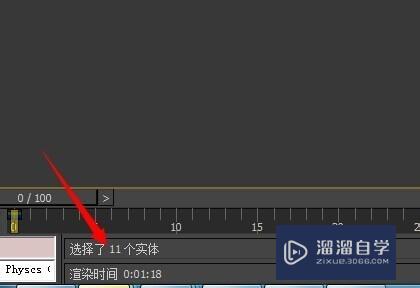
第3步
选择一个实体转化为可编辑多边形,选择附加。
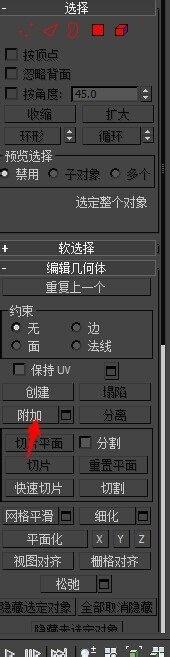
第4步
然后看见这样的对话框,选择匹配材质到材质ID。

第5步
全部附加完。
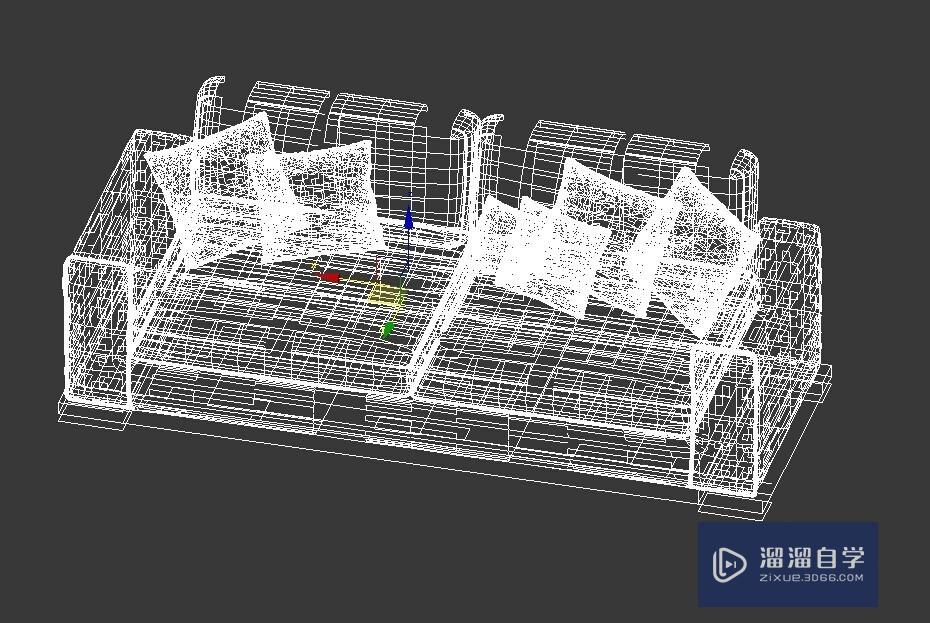
第6步
点物体,右击选择VR-网格体导出。
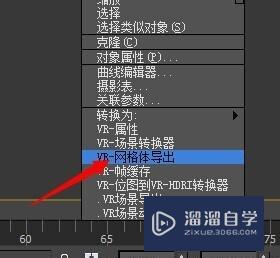
第7步
选择自动创建代理,然后点确定
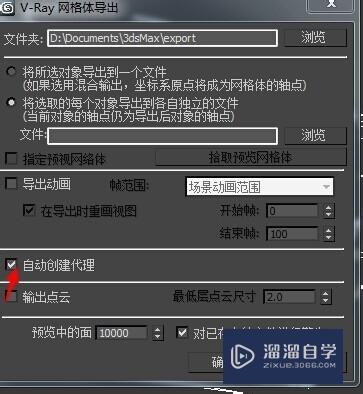
第8步
最后的物体显示如图中效果,试试看,电脑是不是反应快多了。
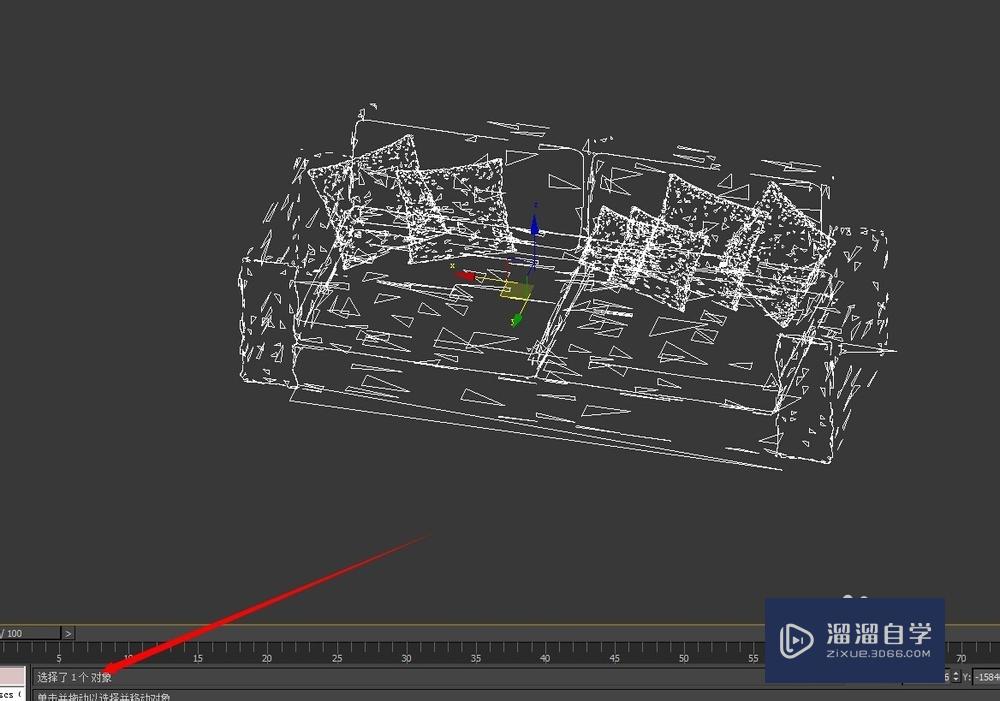
初级 中级3dmax TurboReverse反平滑减面教程
特别声明:以上文章内容来源于互联网收集整理,不得将文章内容
用于商业用途.如有关于作品内容、版权或其他问题请与溜溜网客服
联系。
相关文章
距结束 05 天 19 : 19 : 33
距结束 01 天 07 : 19 : 33
首页










